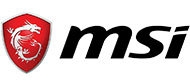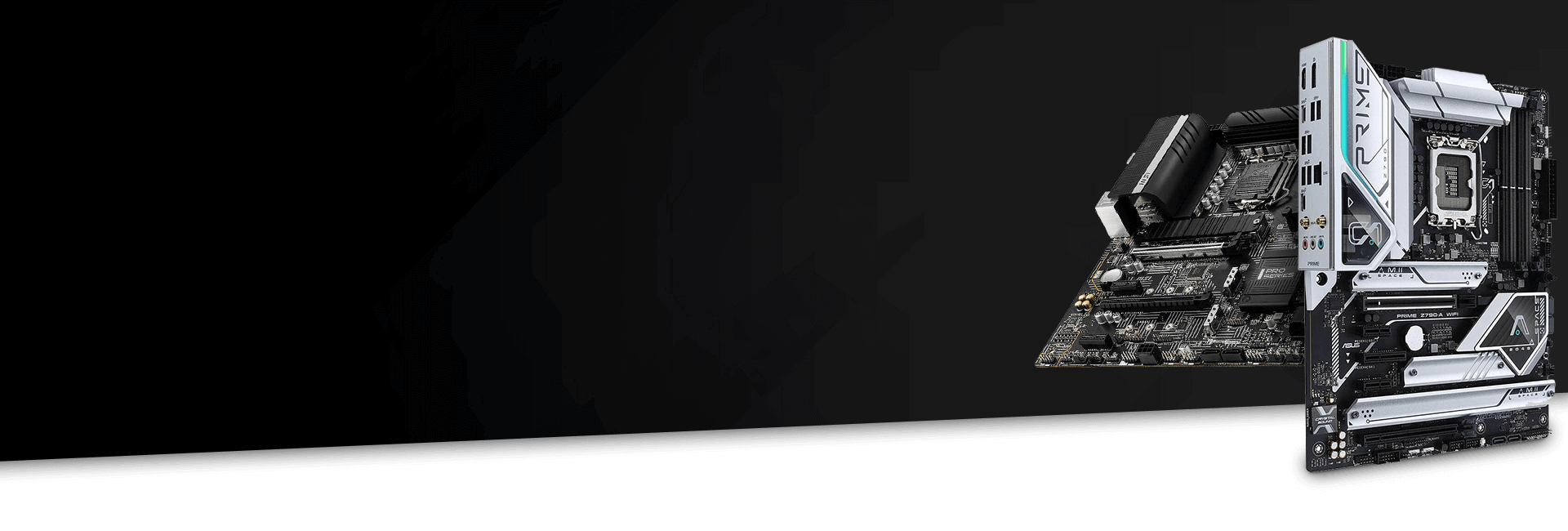
Mettre à jour le BIOS de la carte mère
Vous avez besoin de mettre à jour le BIOS de votre carte mère afin de la rendre compatible avec un nouveau processeur ou de combler une faille de sécurité ? Nous vous détaillons dans ce guide toutes les étapes pour réaliser la mise à jour de votre BIOS.
Les points essentiels :
Connaître la référence sa carte mère
La première étape sera de connaitre la référence de sa carte mère. Pour cela, vous pouvez vous référez à votre facture. Si la référence de la carte mère n'y est pas notée, il est possible d'utiliser le logiciel msinfo32 intégré à Windows. Pour y accéder, tapez "msinfo32" dans la barre de recherche Windows pour ouvrir les informations système. Le nom de la référence sera indiqué à la ligne "Produit de la carte de base".
Suite à cela, il faudra accéder au site du fabricant de la carte mère et renseigner cette référence. Vous pourrez ensuite sélectionner l'onglet support et y retrouver toutes les versions de BIOS disponibles pour votre carte mère.
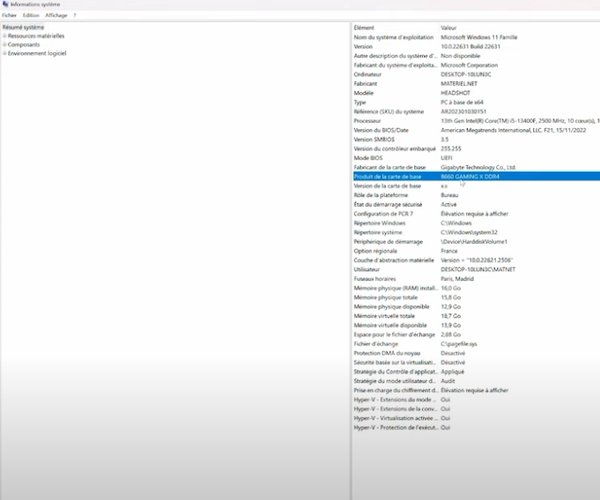
Vérifier la version du BIOS installée
Une fois la dernière version du BIOS repérée, comparez-la avec celle qui est actuellement installée. Pour cela, il faudra se rendre dans msinfo32 et la version BIOS sera indiquée à la ligne "Version du BIOS/date". Alternativement, vous pouvez consulter la version dans le BIOS en lui-même en tapotant sur la touche « Suppr » lorsque le PC se met sous tension.
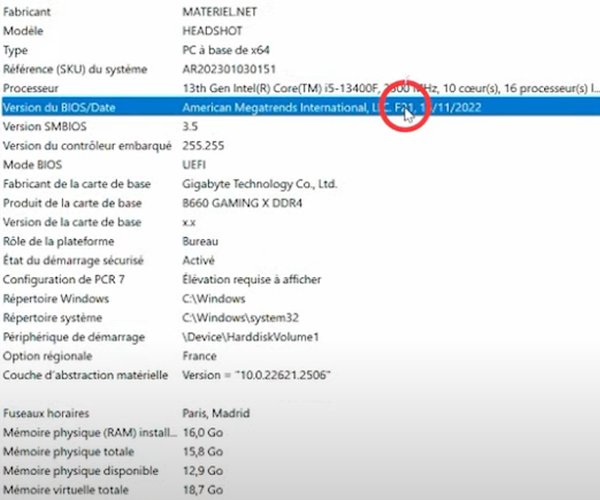
Télécharger la nouvelle version du BIOS
Identifiez la dernière version du BIOS grâce à la date de publication. Il est recommandé de prendre la dernière version disponible. Si celle-ci est une version Beta, n'hésitez pas à contacter un conseiller technique de Materiel.net pour vérifier si celle-ci vous correspond.
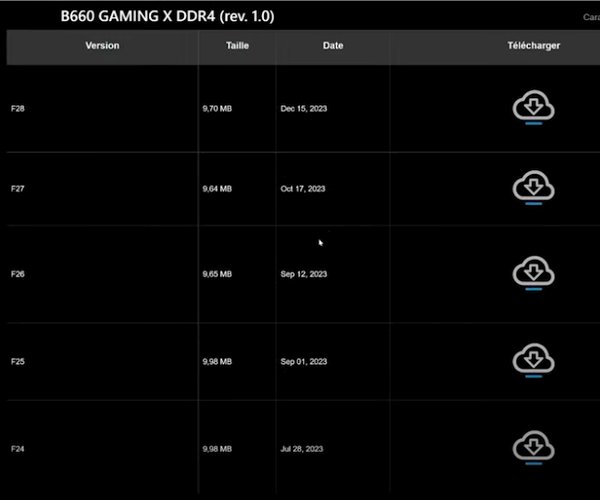
Préparer son support d'installation
Une fois le dossier téléchargé :
- Formatez une clé USB en FAT32 après avoir sauvegardé les données
- Branchez-la sur un port USB libre
- Décompressez le dossier à la racine de la clé USB

Flasher son BIOS vers la nouvelle version
Une fois le support créé, rendez-vous dans le BIOS pour utiliser l'utilitaire permettant de flasher le BIOS, et donc installer la nouvelle version.
Le nom de l'utilitaire diffère en fonction des fabricants.
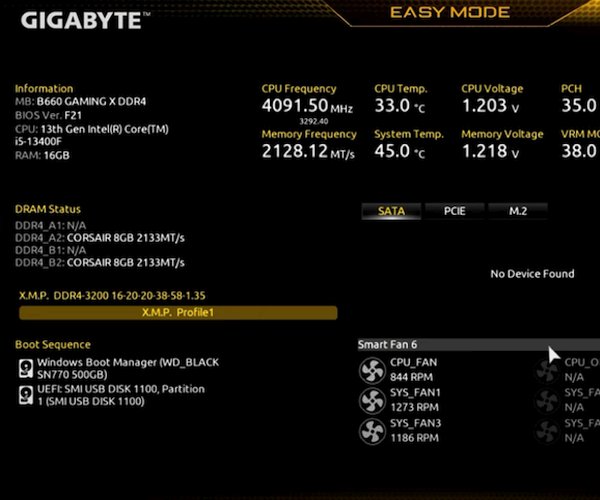
Finalisation
Une fois la mise à jour lancée, attendre que celle-ci soit complètement terminée.
Il est possible que votre carte mère vous demande une nouvelle mise à jour sur la même clé : dans ce cas, acceptez.
La machine va redémarrer d'elle-même et le BIOS sera donc à jour.
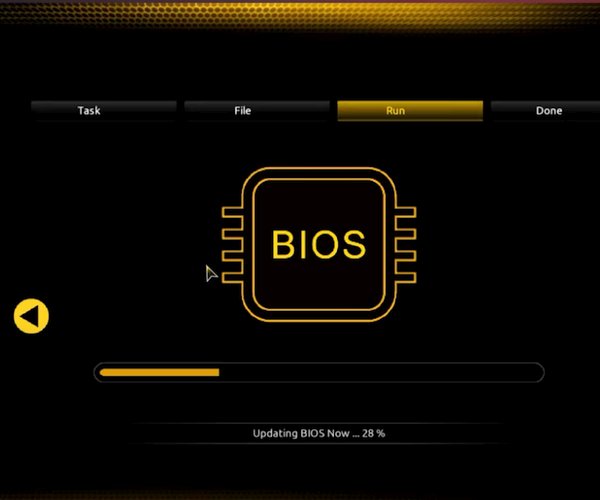
Meilleures ventes carte mère Voir les cartes mères
AMD B650 - Socket AM5 - ATX - Raphael - Wi-Fi 6ax - Compatible processeurs AMD Ryzen 7000
AMD B650 - Socket AM5 - ATX - Raphael - Compatible processeurs AMD Ryzen 7000
Intel B760 - Socket LGA1700 - ATX - Compatible processeurs Intel Core 12, 13 et 14ème génération - Support DDR5
Intel B760 - Socket LGA1700 - ATX - Wi-Fi 6E - Compatible processeurs Intel Core 12, 13 et 14ème génération - Support DDR5
Intel B760 - Socket LGA1700 - ATX - Wi-Fi 6E & Bluetooth 5.3 - Compatible processeurs Intel Core 12, 13 et 14ème génération - Support DDR5
AMD B650 - Socket AM5 - Micro ATX - Raphael - Wi-Fi 6E - Compatible processeurs AMD Ryzen 7000
AMD X870E - Socket AM5 - ATX - Wi-Fi 7 - Compatible processeurs AMD Ryzen 7000 et 9000
Intel Z790 - Socket LGA1700 - ATX - Compatible processeurs Intel Core 12, 13 et 14ème génération - Support DDR5
AMD B650 - Socket AM5 - ATX - Raphael - Wi-Fi 6E - Compatible processeurs AMD Ryzen 7000
Intel B760 - Socket LGA1700 - Micro ATX - Raptor Lake - Compatible processeurs Intel Core 12, 13 et 14ème génération - Support DDR4
AMD B650 - Socket AM5 - ATX - Raphael - Wi-Fi 6ax - Compatible processeurs AMD Ryzen 7000
AMD X670E - Socket AM5 - ATX - Raphael - Wi-Fi 6E - Compatible processeurs AMD Ryzen 7000
Toute reproduction ou représentation intégrale ou partielle de ce guide, par quelque procédé que ce soit, est illicite et formellement interdite, sauf autorisation expresse de Materiel.net – Groupe LDLC - Tous droits réservés pour tous les textes ainsi que pour toutes les illustrations, photographies et documents présentés sur ce site et son contenu.